#### **打开Visual LISP编辑器的两种方法:**
1、依次点击autocad菜单项:工具->AutoLISP->Visual LISP编辑器,
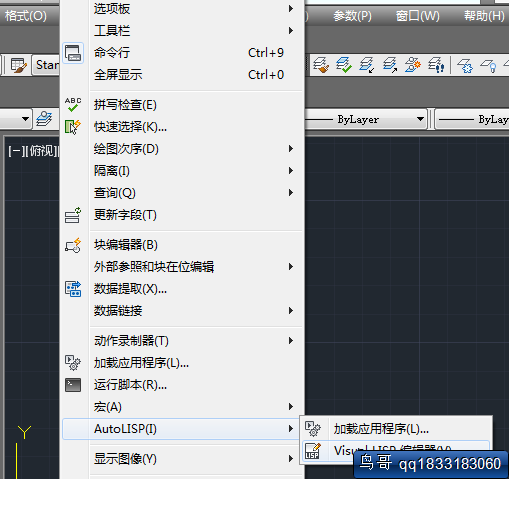
2、在命令行输入vlide
Visual LISP编辑器打开后是如下的样子:
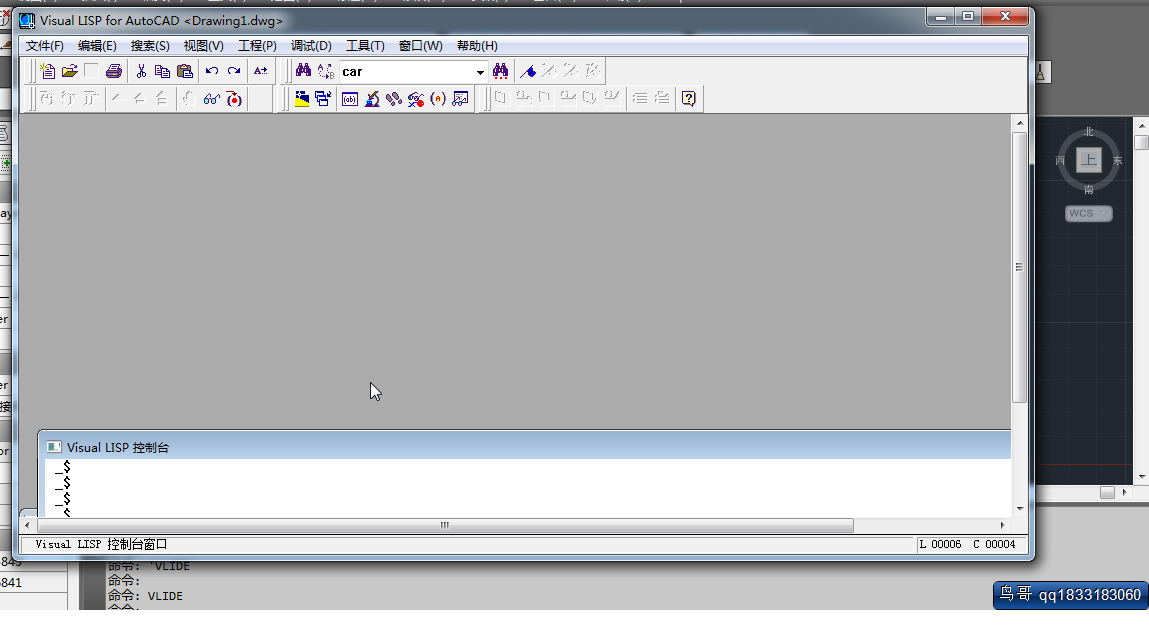
下面演示新建文件,加载代码,调试
1、点这里新建一个文件
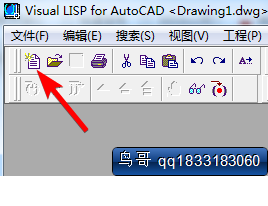
2、在新开的窗口输入代码:
```
(defun test1( / a b)
(setq a 99)
(setq b "autocad")
(princ b)
)
(test1)
```
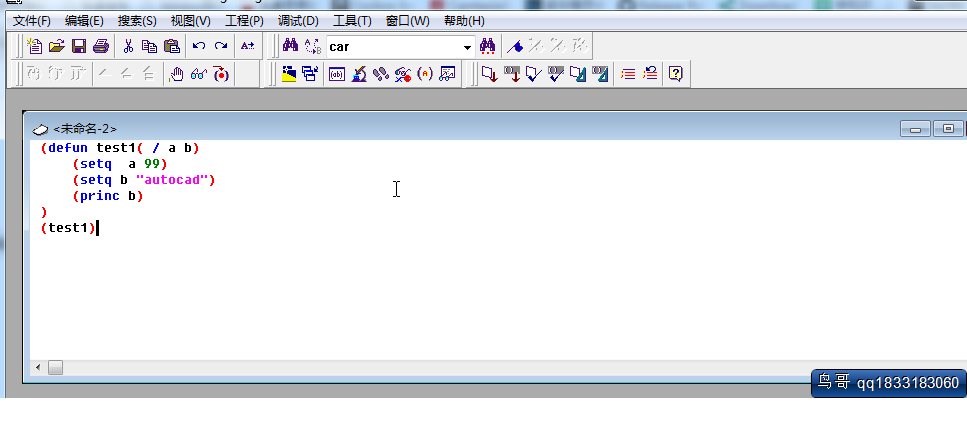
3、点这里加载代码
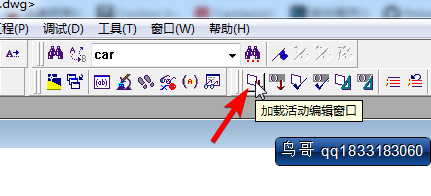
4、设置断点。先将输入光标移动到需要下断点的地方,再点击下断点按钮
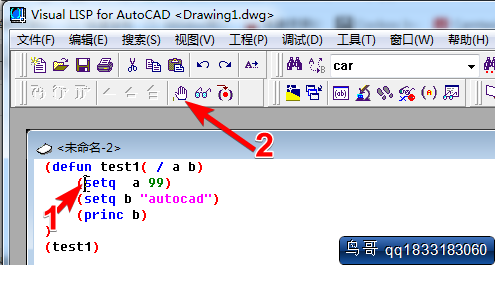
下断点后,断点处会用红色背景显示
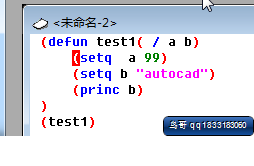
5、执行
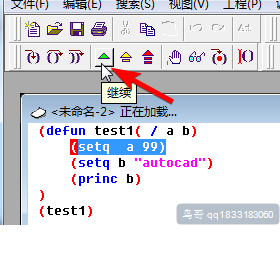
6、打开监视窗口
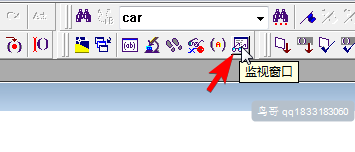
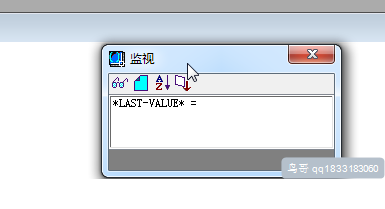
7、添加监视
7.1 选中变量 a
7.2、点击添加监视按钮
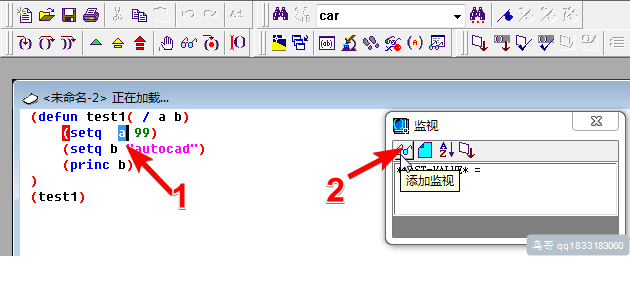
添加监视后
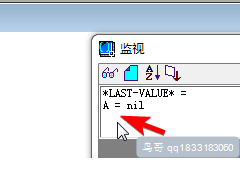
8、单步执行
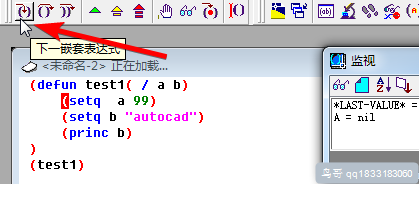
单步执行后,光标移动到表达式末尾,同时监视窗口的变量a变成了99
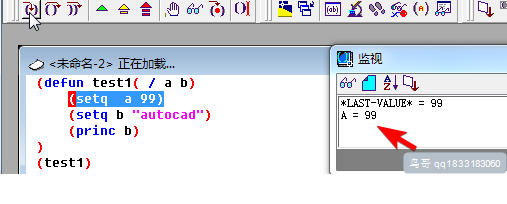
9、在监视窗口双击某一变量
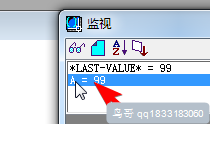
得到这个变量的详细信息
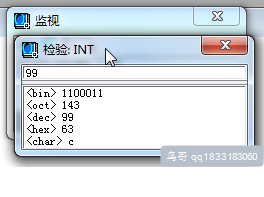
10、在监视窗口鼠标右键点击某个变量,在弹出的菜单中点击“从监视对话框中删除”,可以从监视窗口删除这个变量
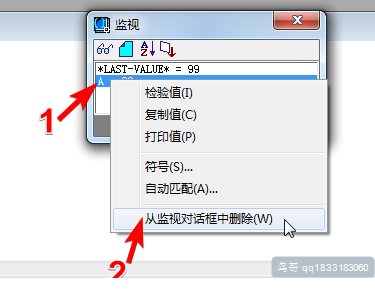
11、将输入光标移动到断点处,然后点击 “切换断点”按钮可以清除断点。
更多问题可以加qq群讨论
- 前言
- 概述
- autolisp简介(初)
- 搭建编程环境
- Visual Lisp 编辑器的使用(初)
- vs code的使用
- 基本概念(初)
- 表达式
- 数据类型
- 整数类型
- 实数类型
- 字符串类型
- 列表
- 选择集类型
- 实体名称(ename)
- vla对象(vla-object)
- 文件描述符
- 符号和变量(初)(精)
- 源码文件
- 变量
- 变量的类型
- 变量赋值
- 变量求值
- 预定义变量
- 数值处理
- 字符串处理
- 显示和输出
- 控制字符
- 列表操作
- 重点函数列表
- 尺寸标注
- 文字固定偏移
- 填充
- 填充到指定的矩形
- 计算填充面积并标注
- 其他
- 绘制任意曲线的等分线
- 原位缩放
- 修改填充基点和角度
- 批量标注多段线长度
- 统计相同直径的圆的数量
- z坐标置0
- 生成随机数
- 图层
- 相交
- intersectWith无法求交点的几种情形
- 向量和矩阵
- 向量加减乘除
- 向量长度
- 求单位向量
- 向量点积
- 向量叉积
- 命令和交互
- 调用command命令
- 多段线
- 获取多段线顶点
- UCS
- 有关ucs的命令和系统变量
- 通过command操作ucs
- 草图设置
- 捕捉
- 栅格
- 正交
- 对象捕捉
- 坐标系和变换(高级)
- 任意轴算法
- 坐标系
- trans
- geomcal
- autocad开发相关网站
- 小技巧汇总
- 判断点是否在封闭图形内
- 安装
- acad启动加载顺序
- 安装包制作
- 添加文件到启动组
- 添加目录到搜索路径
- 对话框和图形界面
- DCL
- openDCL
- 菜单和自定义界面
- 菜单文件
- 自定义文件
- 函数参考
- quote
